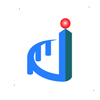怎样用EXCEL求1-10的随机数
1、首先在excel的A列输入数字10,然后在B列输入公式=rand()*A,A是对应A列所在单元格数值。
2、可以看到生成的随机数,是包含小数后多位的小数。因为rand()函数是随机生成0-1的小数。
3、将鼠标放到生成小数的单元格右下角变成十字后,双击就可以看到对应的B列下的单元格也全部生成带小数位的随机数。
4、找到保留小数位的函数round()。
5、在C列输入公式=round(B,0),0表示小数位不保留,也就是将小数位四舍五入,这样就可以将B列的随机数的小数部分去除,就可以得到想要的随机数。
6、在得到第一个单元格的随机数据后,鼠标点击单元格右下角十字双击。
7、对应列的数据就可以得到全部的0-10的随机数字,可以根据生成的随机数去处理其他变量数据的验证。
Excel 2003 版本 需要用 Rand 函数生成 1~10的随机数
首先介绍一下如何用RAND()函数来生成随机数(同时返回多个值时是不重复的)。
如下图所示,在单元格中输入=RAND(),回车后单元格即返回了一个随机数字。
RAND()函数返回的随机数字的范围是大于0小于1。因此,也可以用它做基础来生成给定范围内的随机数字。
生成制定范围的随机数方法是这样的,假设给定数字范围最小是A,最大是B,公式是:
=A+RAND()*(B-A)。
举例来说,要生成大于60小于100的随机数字,因为(100-60)*RAND()返回结果是0到40之间,加上范围的下限60就返回了60到100之间的数字。
所以,生成1~10 的随机数公式为 , =1+rand()*9
上面RAND()函数返回的0到1之间的随机小数,如果要生成随机整数的话就需要用RANDBETWEEN()函数了,如下图该函数生成大于等于1小于等于100的随机整数。
这个函数的语法是这样的:=RANDBETWEEN(范围下限整数,范围上限整数),结果返回包含上下限在内的整数。注意:上限和下限也可以不是整数,并且可以是负数。
=INT(RAND()*10)
|
广告 您可能关注的内容 |